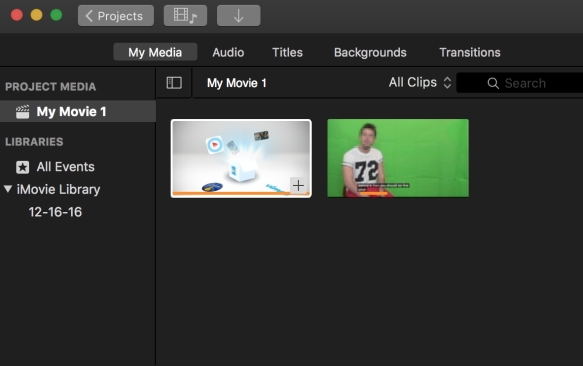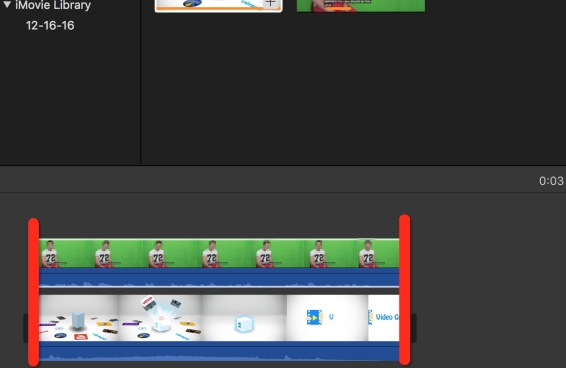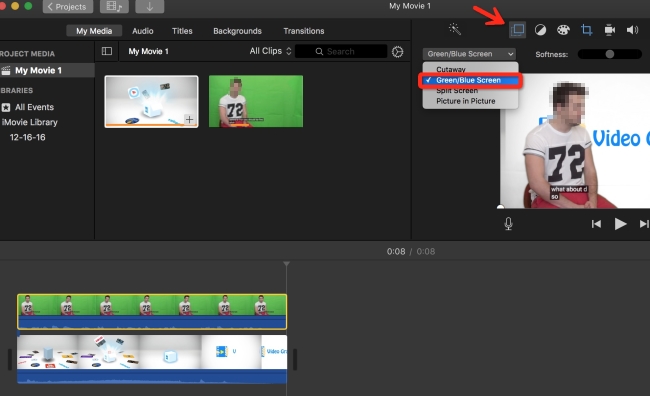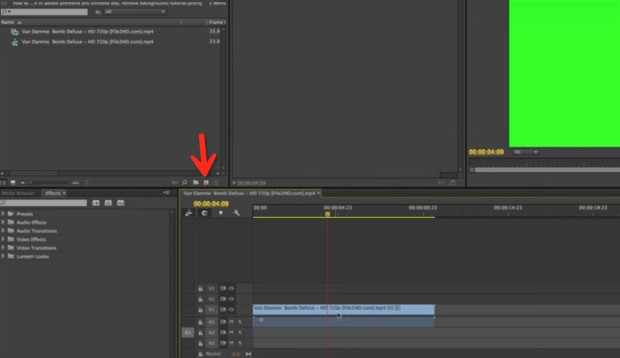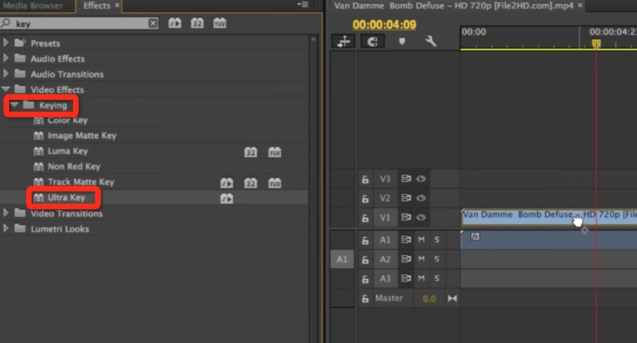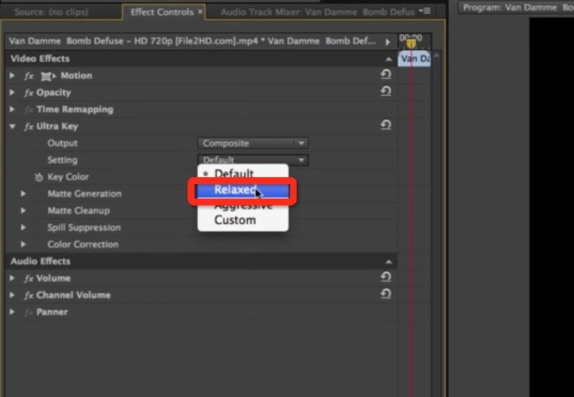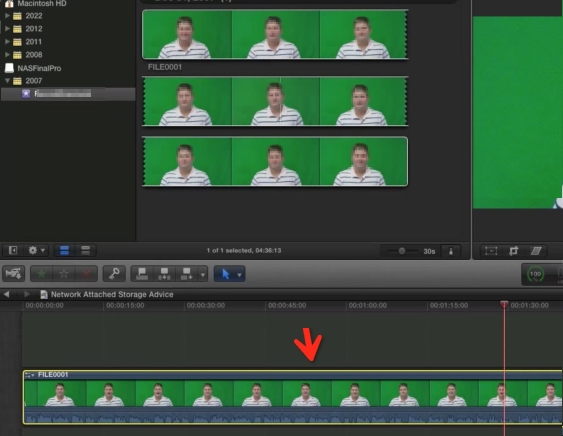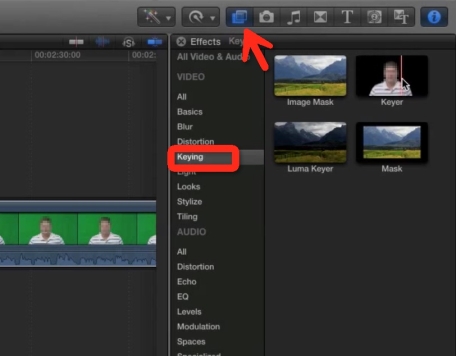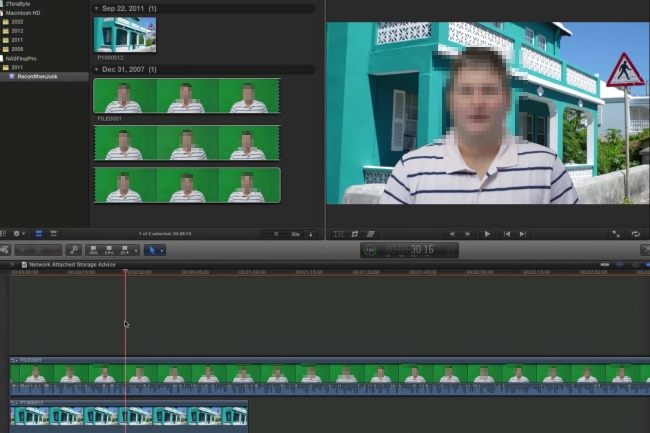O que é a Tela Verde?
A Tela Verde, oficialmente conhecida como chroma key, é um processo que usa máscaras de cores no vídeo. Em outras palavras, você pode remover partes específicas de uma filmagem e colocar diferentes fundos. O exemplo mais comum é a previsão do tempo, onde o repórter aparece em frente a um fundo com um mapa. Mas na verdade, o fundo é apenas uma tela verde. O mapa é adicionado depois. Aliás, qualquer cor pode ser usada como fundo, teoricamente. Como o verde oferece um contraste mais nítido com o corpo humano, se tornou a cor mais comum.
Como Usar a Tela Verde com um Editor de Vídeo Chroma Key?
iMovie
O iMovie é um programa para edição de vídeo, desenvolvido pela Apple para plataformas Mac e iOS. Basicamente, ele pode ser usado para aparar, separar, cortar e girar vídeos. Mas se você pesquisar um pouco, verá que ele é um ótimo editor de vídeo tela verde, mesmo ficando um pouco transparente quando substituímos o fundo verde com uma imagem comum.
- Inicie o processo importando um vídeo com fundo normal em Minhas Mídias em seu Mac. Você também pode adicionar um vídeo com tela verde à sequência, assim você faz uma comparação direta antes do filtro ser aplicado.
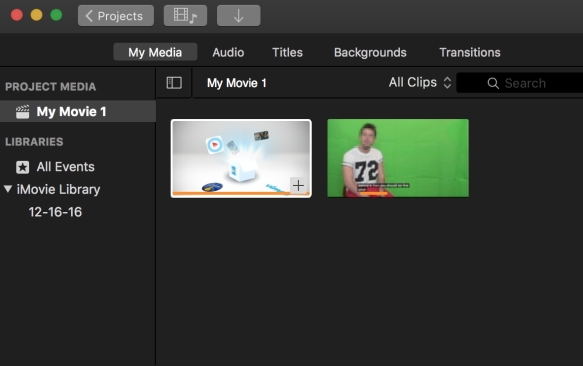
- Clique no vídeo com fundo normal e ele ficará com uma borda amarela. Escolha o trecho desejado e arraste-o para a linha do tempo. Ou você pode simplesmente arrastar o vídeo inteiro. Repita o processo com o vídeo de tela verde.
- Quando ambos os vídeos estiverem na linha do tempo, coloque-os lado a lado e o vídeo de tela verde deve ficar no topo do vídeo comum.
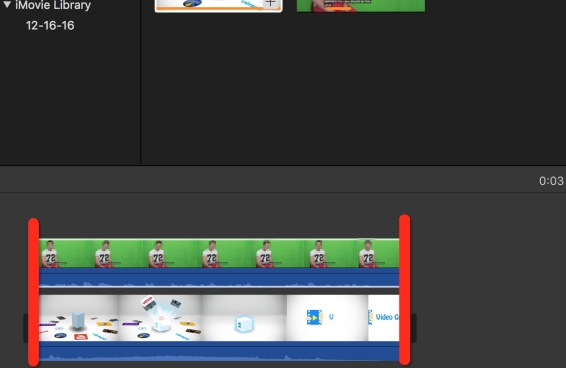
- Clique no vídeo de tela verde, você verá a opção “Adicionar como Sobreposição”, no topo da janela do player, clique nela. Clique na barra “Escolher um estilo de sobreposição de vídeo” e selecione “Tela Verde/Azul”.
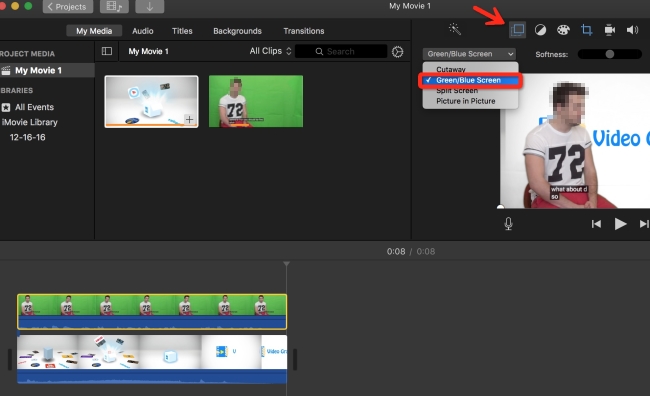
- Veja a prévia do vídeo, você perceberá que a tela verde foi substituída pelo fundo do vídeo normal.
- Clique no ícone “Enviar” e “Arquivo” para salvar o vídeo em seu Mac.
Adobe Premiere Pro
O Adobe Premiere Pro é um avançado editor de vídeo com linha do tempo, que oferece várias ferramentas de edição de vídeo com tela verde. Seus recursos estão na aba “Efeitos” e “Efeitos de Vídeo”, e “Keying” para usá-lo como programa de tela verde. As opções “Color Key” e “Ultra Key” funcionam de maneira semelhante, mas a última é mais recomendada.
- Abra a filmagem de tela verde no Adobe Premiere Pro e arraste-o até o botão de nova sequência. O vídeo aparecerá na linha do tempo.
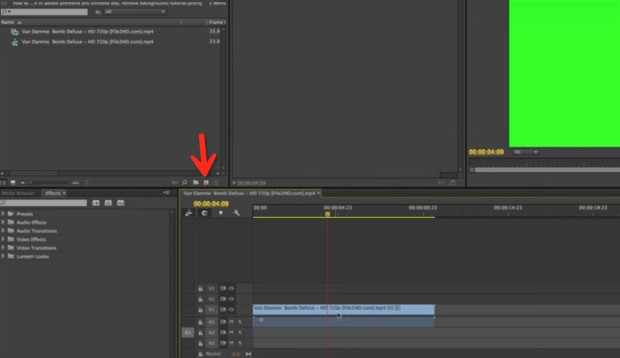
- Vá para a guia “Efeito”> “Efeitos de Vídeo”> “Keying”> “Ultra Key”, aplique o efeito arrastando e soltando-o para a filmagem na linha do tempo que acabou de adicionar.
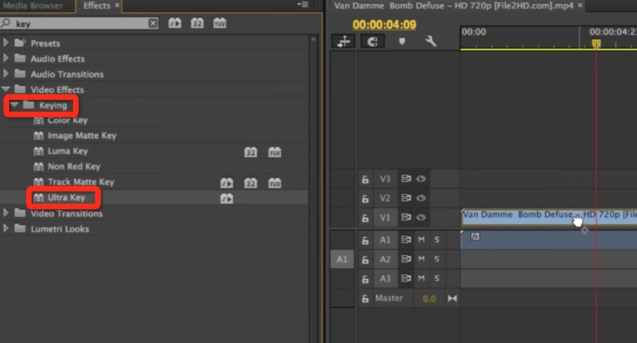
- Você terá opções de “Controles de Efeito”, lá, na opção “Ultra Key”, selecione o conta-gotas em “Key Color”, vá até a filmagem do lado direito e selecione o verde que você quer retirar.
- Volte para as “Configurações” em “Ultra Key”, mude de “Padrão” para “Agressivo”. Se você quiser fazer outras alterações, pode escolher “Personalizado” e definir o “Choke”, “Soften”, “Contrast” e “Mid Point”.
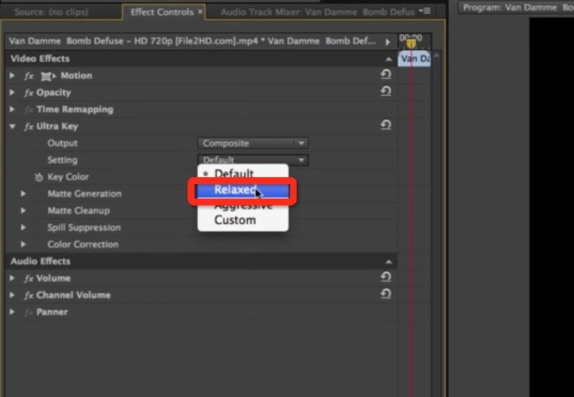
- Assim, a tela verde é retirada e substituída com um vídeo ou foto padrão.
Final Cut Pro X
Final Cut Pro X é o mais conhecido software de edição de vídeo da Apple, depois de ser reescrito em 2011. Tem uma grande base de usuários, especialmente cineastas independentes. Como programa de edição de vídeo chroma key, o Final Cut Pro X oferece o efeito Chroma Key semelhante ao efeito Green / Blue que discutimos acima. Para aplicar o efeito:
- Adicione o vídeo com fundo de cor verde para o Final Cut Pro e arraste-o para a linha do tempo. Selecione as partes indesejadas do vídeo e exclua-as. Usaremos este vídeo como primeiro plano.
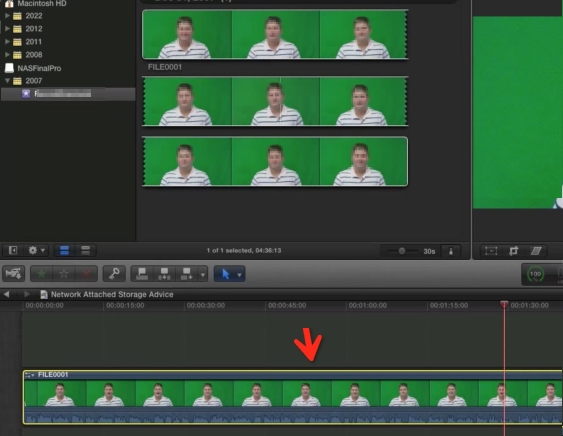
- Em seguida, clique no vídeo do seu lado direito e encontre o ícone “Mostrar ou ocultar o Browser de efeitos”, selecione-o e desça até “Todos os Vídeos & Áudios”, selecione “Key”> “Keyer”. Arraste-o sobre o vídeo na linha do tempo e você verá a tela verde ficar preta.
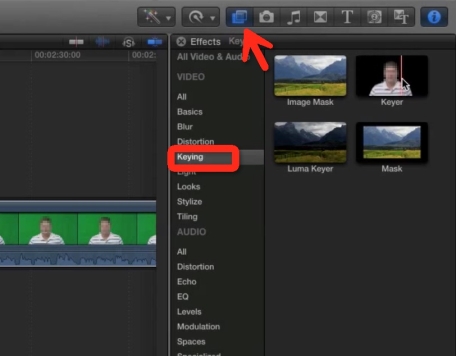
- Adicione uma foto estática ou um vídeo de fundo na linha do tempo, arraste-a para percorrer todo o caminho através do clipe, você verá que agora a tela preta é substituída pela imagem ou vídeo normal.
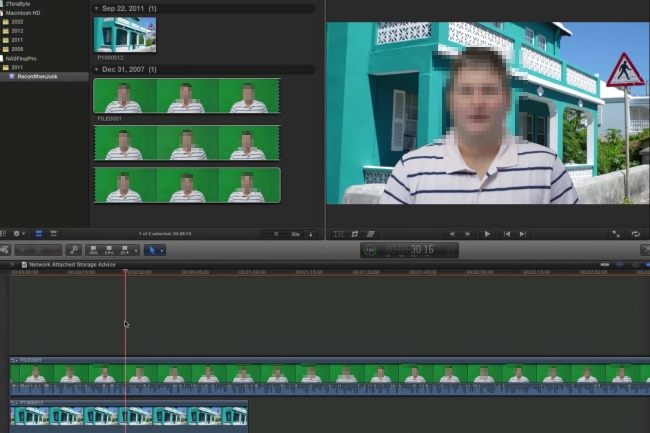
Para Resumir
A Tela Verde é uma técnica divertida. O iMovie é mais fácil do que as outras duas opções para ser usado como editor de tela verde. O Adobe Premiere Pro e o Final Cut Pro oferecem um controle mais profissional ao vídeo final. Caso você conheça algum outro, conte para nós nos comentários.